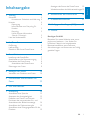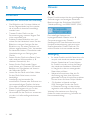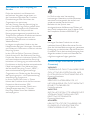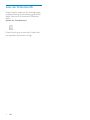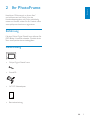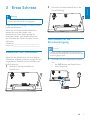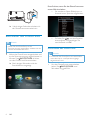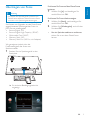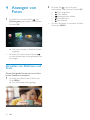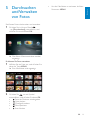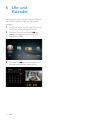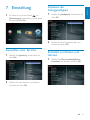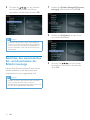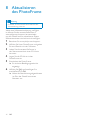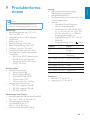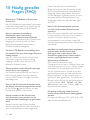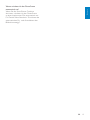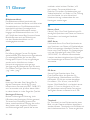Philips SPF1207 Benutzerhandbuch
- Kategorie
- Digitale Bilderrahmen
- Typ
- Benutzerhandbuch
Dieses Handbuch eignet sich auch für

Register your product and get support at
DE Benutzerhandbuch
SPF1207
PhotoFrame

1DE
Deutsch
Anzeigen des Status des PhotoFrame 15
Wiederherstellen der Werkseinstellungen 15
8 Aktualisieren des PhotoFrame 16
9 Produktinformationen 17
10 Häufig gestellte Fragen (FAQ) 18
11 Glossar 20
Benötigen Sie Hilfe?
Besuchen Sie unsere Website unter www.
philips.com/welcome – hier finden Sie
hilfreiches Material wie beispielsweise
Benutzerhandbücher, neue Software-
Aktualisierungen und Antworten auf häufig
gestellte Fragen.
Inhaltsangabe
1 Wichtig 2
Sicherheit 2
Hinweise zur Sicherheit und Wartung 2
Hinweis 2
Entsorgung 2
Informationen zum Recycling für
Kunden 3
Recycling 3
North Europe Information
(Nordic Countries) 3
Liste der Verbotsstoffe 4
2 Ihr PhotoFrame 5
Einführung 5
Lieferumfang 5
Überblick über Ihren PhotoFrame 6
3 Erste Schritte 7
Installieren des Standfußes 7
Anschließen an die Stromversorgung 7
Einschalten des PhotoFrame 8
Ausschalten des PhotoFrame 8
Übertragen von Fotos 9
4 Anzeigen von Fotos 10
Verwalten von Diashows und Fotos 10
5 Durchsuchen und Verwalten von
Fotos 11
6 Uhr und Kalender 12
7 Einstellung 13
Auswählen einer Sprache 13
Anpassen der Anzeigehelligkeit 13
Einstellen von Datum und Uhrzeit 13
Einrichten des automatischen Ein- und
Ausschaltens der Bildschirmanzeige 14
Auswählen der Diashowintervalle 15
Auswählen eines Übergangseffekts für die
Diashow 15

2 DE
Hinweis
Dieses Produkt entspricht den grundlegenden
Anforderungen und sonstigen relevanten
Bestimmungen der Richtlinien 2006/95/EC
(Niederspannung) und 2004/108/EC (EMV).
Das unbefugte Kopieren von
kopiergeschütztem Material wie z. B.
Computerprogrammen, Dateien,
Sendungen und Tonaufnahmen kann eine
Urheberrechtsverletzung und somit eine
Straftat darstellen. Dieses Gerät darf für
solche Zwecke nicht verwendet werden.
Entsorgung
Ihr neues Produkt enthält Materialien, die •
recycelt und wiederverwendet werden
können. Spezialisierte Firmen können
Ihr Produkt recyceln und so die Menge
der wiederverwendbaren Materialien
im Vergleich zu den zu entsorgenden
Materialien erhöhen.
Weitere Informationen über die für •
die Entsorgung Ihres alten Monitors
geltenden örtlichen Vorschriften erhalten
Sie von Ihrem örtlichen Philips Händler.
(Für Kunden in Kanada und den •
USA) Entsorgen Sie das alte Gerät
in Übereinstimmung mit den lokalen,
regionalen und nationalen Vorschriften.
Weitere Informationen zum Recycling
finden Sie unter www.eia.org (Initiative zur
Konsumentenbildung).
1 Wichtig
Sicherheit
Hinweise zur Sicherheit und Wartung
Der Bildschirm darf in keiner Weise mit •
harten Gegenständen berührt werden,
da er hierdurch dauerhaft beschädigt
werden kann.
Trennen Sie das Gerät von der •
Stromversorgung, wenn es längere Zeit
nicht verwendet wird.
Schalten Sie den Bildschirm aus, und •
ziehen Sie das Netzkabel, bevor Sie den
Bildschirm reinigen. Reinigen Sie den
Bildschirm nur mit einem weichen, mit
Wasser angefeuchteten Tuch. Verwenden
Sie keinesfalls Alkohol, Chemikalien oder
Haushaltsreiniger zur Reinigung des
Geräts.
Setzen Sie das Gerät nie offenem Feuer •
oder anderen Wärmequellen (z. B.
direktem Sonnenlicht) aus.
Setzen Sie das Gerät weder Regen •
noch Wasser aus. Platzieren Sie niemals
Behälter mit Flüssigkeiten wie Vasen in
der Nähe des Geräts.
Lassen Sie das Gerät nicht fallen. Wenn •
Sie das Gerät fallen lassen, wird es
beschädigt.
Installieren und verwenden Sie •
ausschließlich Dienste oder Software von
vertrauenswürdigen Quellen, die keine
Viren oder schädliche Software enthalten.
Dieses Gerät eignet sich nur für den •
Einsatz in geschlossenen Räumen.
Verwenden Sie das Gerät nur zusammen •
mit dem im Lieferumfang enthaltenen
Adapter.

3DE
Deutsch
Recycling
Ihr Gerät wurde unter Verwendung
hochwertiger Materialien und Komponenten
entwickelt und hergestellt, die recycelt und
wiederverwendet werden können.
Befindet sich das Symbol einer
durchgestrichenen Abfalltonne auf Rädern auf
dem Gerät, bedeutet dies, dass für dieses Gerät
die Europäische Richtlinie 2002/96/EG gilt.
Entsorgen Sie dieses Produkt nie mit dem
restlichen Hausmüll. Bitte informieren Sie sich
über die örtlichen Bestimmungen zur getrennten
Entsorgung von elektrischen und elektronischen
Produkten. Durch die korrekte Entsorgung Ihrer
Altgeräte werden Umwelt und Menschen vor
möglichen negativen Folgen geschützt.
North Europe Information (Nordic
Countries)
VARNING:
FÖRSÄKRA DIG OM ATT HUVUDBRYTARE
OCH UTTAG ÄR LÄTÅTKOMLIGA, NÄR
DU STÄLLER DIN UTRUSTNING PÅPLATS.
Placering/Ventilation
ADVARSEL:
SØRG VED PLACERINGEN FOR, AT
NETLEDNINGENS STIK OG STIKKONTAKT
ER NEMT TILGÆNGELIGE.
Paikka/Ilmankierto
VAROITUS:
SIJOITA LAITE SITEN, ETTÄ VERKKOJOHTO
VOIDAAN TARVITTAESSA HELPOSTI
IRROTTAA PISTORASIASTA.
Plassering/Ventilasjon
ADVARSEL:
NÅR DETTE UTSTYRET PLASSERES, MÅ
DU PASSE PÅ AT KONTAKTENE FOR
STØMTILFØRSEL ER LETTE Å NÅ.
Informationen zum Recycling für
Kunden
Philips hat technisch und ökonomisch
realisierbare Vorgaben eingerichtet, um
die Umweltverträglichkeit der Produkte,
Dienstleistungen und Aktivitäten der
Organisation zu optimieren.
Von der Planung über die Entwicklung bis
hin zur Produktion legt Philips großen Wert
darauf, dass die Produkte sich problemlos
recyceln lassen. Bei Philips zieht das
Entsorgungsmanagement hauptsächlich die
Teilnahme an nationalen Rücknahmeinitiativen
und Recycling-Programmen nach sich,
bevorzugt in Kooperation mit anderen
Wettbewerbern.
In einigen europäischen Ländern wie den
Niederlanden, Belgien, Norwegen, Schweden
und Dänemark funktioniert zurzeit ein solches
Recycling-System.
In den USA hat Philips Consumer Lifestyle
North America für das Elektronik-Recycling-
Projekt der Electronic Industries Alliance (EIA)
und verschiedene einzelstaatliche Recycling-
Initiativen zur Entsorgung von elektronischen
Produkten aus den Haushalten entsprechende
Mittel bereitgestellt. Des Weiteren plant
die Northeast Recycling Council (NERC) –
eine zwischenstaatliche gemeinnützige
Organisation zur Förderung der Entwicklung
des Recyclingmarkts – die Implementierung
eines Recycling-Programms.
Im Asien-Pazifik-Raum bzw. in Taiwan
können die Produkte durch die Environment
Protection Administration (EPA)
zurückgenommen werden. Details zum
Managementprozess des IT-Produkt-
Recyclings finden Sie auf der Website
www.epa.gov.tw.

4 DE
Liste der Verbotsstoffe
Dieses Produkt entspricht den Anforderungen
zur Beschränkung der Verwendung gefährlicher
Stoffe (Restriction of Hazardous Substances,
RoHs).
Symbol der Geräteklasse II:
Dieses Symbol gibt an, dass das Produkt über
ein doppeltes Isoliersystem verfügt.

5DE
Deutsch
2 Ihr PhotoFrame
Herzlichen Glückwunsch zu Ihrem Kauf
und willkommen bei Philips! Um das
Kundendienstangebot von Philips vollständig
nutzen zu können, sollten Sie Ihr Produkt unter
www.philips.com/welcome registrieren.
Einführung
Mit dem Philips Digital PhotoFrame können Sie
JPEG-Bilder in beeindruckender Qualität direkt
über eine Speicherkarte wiedergeben.
Lieferumfang
Philips Digital PhotoFrame•
Standfuß•
AC-DC-Netzadapter•
Betriebsanleitung•
Register your product and get support at
www.philips.com/welcome
PhotoFrame
User Manual

6 DE
f SD/MMC/MS/MS Pro
Steckplatz für SD-/MMC-/MS-/MS •
Pro-Karte
g DC
Eingang für AC-DC-Netzadapter•
h Standfußöffnung
i Öffnung zur Wandmontage
Überblick über Ihren
PhotoFrame
a BACK|POWER
Gedrückt halten, um den •
PhotoFrame ein- oder auszuschalten
Drücken, um zum Startbildschirm zu •
wechseln
Drücken, um eine Ebene •
zurückzuspringen
b
/ / /
Drücken, um die obere, untere, •
rechte oder linke Option
auszuwählen
c OK
Drücken, um eine Diashow zu •
starten oder anzuhalten
Drücken, um eine Auswahl zu •
bestätigen
d MENU
Drücken, um ein Menü aufzurufen •
oder zu verlassen
e
Kensington-Sicherung
i
a
c
b
d
e
f
g
h

7DE
Deutsch
2 Schrauben Sie den Standfuß fest in die
Standfußöffnung.
Anschließen an die
Stromversorgung
Hinweis
Stellen Sie beim Aufstellen des PhotoFrames •
sicher, dass die Steckdose und der Netzstecker
leicht zugänglich sind.
1 Verbinden Sie das mitgelieferte Netzteil
mit:
der • DC-Buchse des PhotoFrame
einer Steckdose•
3 Erste Schritte
Achtung
Verwenden Sie die Steuerelemente nur wie in •
diesem Benutzerhandbuch angegeben.
Folgen Sie den Anweisungen in diesem Kapitel
immer nacheinander.
Wenn Sie mit Philips Kontakt aufnehmen,
werden Sie nach der Modell- und
Seriennummer Ihres Geräts gefragt. Sie
finden die Modell- und Seriennummer auf
der Rückseite des Geräts. Notieren Sie die
Nummern:
Modell-Nr. __________________________
Serien-Nr. ___________________________
Installieren des Standfußes
Wenn Sie den PhotoFrame auf einer ebenen
Oberfläche aufstellen möchten, bringen Sie den
mitgelieferten Standfuß auf der Rückseite des
PhotoFrames an.
1 Montieren Sie den Standfuß am
PhotoFrame.

8 DE
Erste Schritte, wenn Sie den PhotoFrame zum
ersten Mal einschalten:
Sie werden auf dem Bildschirm zur •
Auswahl einer Sprache aufgefordert.
Drücken Sie • / , um eine Sprache
auszuwählen, und bestätigen Sie
anschließend mit OK.
Ausschalten des PhotoFrame
Hinweis
Sie können den PhotoFrame erst ausschalten, •
wenn alle Kopier- und Speichervorgänge
abgeschlossen sind.
Um den PhotoFrame auszuschalten, •
halten Sie
BACK|POWER zwei
Sekunden lang gedrückt.
Nach einigen Sekunden schaltet sich »
der PhotoFrame automatisch ein.
Einschalten des PhotoFrame
Hinweis
Wenn Sie den PhotoFrame an die •
Stromversorgung anschließen, schaltet sich der
PhotoFrame automatisch ein.
1 Wenn der PhotoFrame ausgeschaltet und
an die Stromversorgung angeschlossen ist,
können Sie
BACK|POWER drücken,
um den PhotoFrame einzuschalten.
Nach einigen Sekunden wird der »
Startbildschirm angezeigt.

9DE
Deutsch
So können Sie Fotos auf den PhotoFrame
kopieren:
1 Wählen Sie [Ja], und bestätigen Sie
anschließend mit OK.
So können Sie Fotos direkt anzeigen:
1 Wählen Sie [Nein], und bestätigen Sie
anschließend mit OK.
2 Wählen Sie [Wiedergabe], und drücken
Sie dann OK.
• Um ein Speichermedium zu entfernen,
ziehen Sie es aus dem PhotoFrame
heraus.
Übertragen von Fotos
Achtung
Sie dürfen ein Speichergerät nur dann vom •
PhotoFrame entfernen, wenn Sie keine Fotos
zum bzw. vom Speichergerät übertragen.
Sie können von folgenden, an den PhotoFrame
angeschlossenen Speichergeräten Fotos im
JPEG-Format wiedergeben:
Secure Digital (SD)•
Secure Digital High Capacity (SDHC)•
Multimedia Card (MMC)•
Memory Stick (MS)•
Memory Stick Pro (MS Pro, mit Adapter)•
Wir garantieren jedoch nicht die
Funktionsfähigkeit aller Arten von
Speichermedien.
1 Stecken Sie ein Speichergerät in den
Steckplatz.
Es wird eine Bestätigungsnachricht »
angezeigt.

10 DE
2 Drücken Sie / , um ein Symbol
auszuwählen, und drücken Sie dann OK.
•
: Foto vergrößern
•
: Foto drehen
•
: Anzeigemodus wählen
•
: Foto speichern
•
: Foto löschen
Um die Menüleiste zu verlassen, drücken •
Sie erneut MENU.
4 Anzeigen von
Fotos
1 Drücken Sie im Home-Menü / , um
[Wiedergabe] auszuwählen, und drücken
Sie dann OK.
Die Fotos werden im Diashow-Modus »
angezeigt.
Drücken Sie während der Diashow •
/ ,
um das nächste oder vorhergehende Foto
anzuzeigen.
Verwalten von Diashows und
Fotos
Führen Sie folgende Schritte aus, um ein Foto
in einer Diashow zu verwalten.
1 Drücken Sie während der Diashow die
Taste MENU.
Eine Menüleiste wird angezeigt. »

11DE
Deutsch
Um die Menüleiste zu verlassen, drücken •
Sie erneut MENU.
5 Durchsuchen
und Verwalten
von Fotos
Sie können Fotos durchsuchen und verwalten.
1 Drücken Sie im Home-Menü /
, um [Durchsuchen] auszuwählen, und
drücken Sie anschließend OK.
Die Album-Miniaturansichten werden »
angezeigt.
So können Sie Fotos verwalten:
1 Wählen Sie ein Foto aus, und drücken Sie
dann die Taste MENU.
Eine Menüleiste wird angezeigt. »
2 Drücken Sie / , um ein Symbol
auszuwählen, und drücken Sie dann OK.
•
: Fotos als Diashow wiedergeben
•
: Foto drehen
•
: Quellgerät andern
•
: Foto speichern
•
: Foto löschen

12 DE
6 Uhr und
Kalender
Sie können die Uhr und den Kalender während
der Diashow anzeigen oder die Uhr separat
anzeigen.
1 Stellen Sie sicher, dass Sie die Uhrzeit und
das Datum richtig eingestellt haben.
2 Drücken Sie im Home-Menü / , um
[Uhr] auszuwählen, und drücken Sie
anschließend OK.
3 Drücken Sie / , um verschiedene Uhr-/
Kalenderanzeigemodi auszuwählen.

13DE
Deutsch
Anpassen der
Anzeigehelligkeit
1 Wählen Sie [Helligkeit], und drücken Sie
dann OK.
2 Wählen Sie eine Helligkeitsstufe, und
drücken Sie dann OK.
Einstellen von Datum und
Uhrzeit
1 Wählen Sie [Zeit einstellen]/[Datum
einstellen], und drücken Sie dann OK.
7 Einstellung
1 Drücken Sie im Home-Menü / , um
[Einstellungen] auszuwählen, und drücken
Sie anschließend OK.
Auswählen einer Sprache
1 Wählen Sie [Sprache], und drücken Sie
dann OK.
2 Wählen Sie eine Sprache, und drücken
Sie dann die Taste OK.

14 DE
1 Wählen Sie [Endzeit festlegen]/[Startzeit
festlegen], und drücken Sie dann OK.
2 Wählen Sie [Ein]/[Aus], um den Timer
ein- und auszuschalten.
3 Drücken Sie / / / , um die Uhrzeit
einzustellen, und drücken Sie dann die
Taste OK.
2 Drücken Sie / / / , um die Uhrzeit/
das Uhrzeitformat bzw. das Datum
einzustellen, und drücken Sie dann OK.
Hinweis
Wenn der PhotoFrame über einen längeren •
Zeitraum von der Stromversorgung getrennt
wird, müssen Sie die Uhrzeit und das Datum
erneut einstellen, wenn Sie den PhotoFrame
einschalten.
Einrichten des automatischen
Ein- und Ausschaltens der
Bildschirmanzeige
Mit der SmartPower-Funktion können Sie die
Uhrzeit einstellen, zu der der PhotoFrame
automatisch ein- bzw. ausgeschaltet wird.
Hinweis
Stellen Sie sicher, dass Sie zuerst die aktuelle •
Zeit und das aktuelle Datum auf dem
PhotoFrame richtig eingestellt haben, bevor Sie
die Ein-/Ausschaltfunktion einstellen.

15DE
Deutsch
Anzeigen des Status des
PhotoFrame
1 Wählen Sie [Info].
Die Informationen des PhotoFrame »
werden auf der rechten Bildschirmseite
angezeigt.
Wiederherstellen der
Werkseinstellungen
1 Wählen Sie [Standardeinstellungen], und
drücken Sie dann OK.
Es wird eine Bestätigungsnachricht »
angezeigt.
2 Wählen Sie [Ja], und drücken Sie dann
OK.
Auswählen der
Diashowintervalle
1 Wählen Sie [Diashow Intervall], und
drücken Sie dann OK.
2 Wählen Sie ein Intervall aus, und
bestätigen Sie anschließend mit OK.
Auswählen eines
Übergangseffekts für die
Diashow
1 Wählen Sie [Übergangseffekt], und
drücken Sie dann OK.
2 Wählen Sie eine Option aus, und drücken
Sie die Taste OK.

16 DE
8 Aktualisieren
des PhotoFrame
Achtung
Schalten Sie den PhotoFrame während der •
Aktualisierung nicht aus.
Wenn eine Softwareaktualisierung verfügbar
ist, können Sie die neueste Software auf
www.philips.com/support herunterladen,
um den PhotoFrame zu aktualisieren. Ältere
Softwareversionen sind online nicht verfügbar.
1 Besuchen Sie www.philips.com/support.
2 Wählen Sie Ihren PhotoFrame, und gehen
Sie zum Bereich mit der Software.
3 Laden Sie die neueste Software in
das Stammverzeichnis einer SD-Karte
herunter.
4 Legen Sie die SD-Karte in den
PhotoFrame ein.
5 Einschalten des PhotoFrame
Es wird eine Bestätigungsnachricht »
angezeigt.
6 Wählen Sie [Ja], und bestätigen Sie
anschließend mit OK.
Wenn die Aktualisierung abgeschlossen »
ist, führt der PhotoFrame einen
Neustart aus.

17DE
Deutsch
Leistung
Unterstützte Stromversorgung: •
Wechselspannungsbetrieb
Energieeffizienzstufe: V•
Durchschnittlicher Stromverbrauch: 4 W •
(Gerät eingeschaltet)
Netzteil:•
Hersteller: Philips Consumer •
Lifestyle International B.V.
Modellnummer: DSA-3RNA-05 Fc •
xy (c = EU, UP, UK, US, UJ, JP, CH,
AU, AN oder AR; xy = Code für
Ausgangsspannung/Strom)
Eingangsleistung: AC 100 – 240 V~, •
50/60 Hz
Ausgangsleistung: DC 5 V •
0,65 A
Adapter Region
DSA-3RNA-05 FEU/
UP
Europa, Russland und
Singapur
DSA-3RNA-05 FUK Großbritannien und
Hongkong
DSA-3RNA-05 FUS/
UJ
USA und Kanada
DSA-3RNA-05 FJP Japan
DSA-3RNA-05 FCH China
DSA-3RNA-05 FAU Australien
DSA-3RNA-05 FAN Argentinien
Temperatur
Betrieb: 0° C bis 40° C •
Lagerung: -10° C bis 60° C•
9 Produktinforma-
tionen
Hinweis
Die Produktinformationen können ohne •
vorherige Ankündigung geändert werden.
Bild/Anzeige
Betrachtungswinkel: bei C/R > 10: •
120° (H)/100° (V)
Lebensdauer, bis zu 50 % Helligkeit: •
20.000 Std.
Bildformat: 16:10•
Panel-Auflösung: 432 x 234•
Beste Fotoauflösung: 432 x 270•
Helligkeit (normal): 150 cd/m²•
Kontrastverhältnis (normal): 300:1•
Die folgenden Fotoformate werden •
unterstützt:
JPEG-Foto (JPEG-Dateien bis zu •
20 MB, bis zu 64 Megapixel)
Progressive JPEG-Foto (bis zu •
1024 x 768 Pixel)
Speichermedien
Speicherkartentypen: •
Secure Digital (SD)•
Secure Digital (SDHC)•
Multimedia Card (MMC)•
Memory Stick (MS)•
Memory Stick Pro (MS Pro)•
Integrierter Speicherplatz: •
SPF1127: ungefähr 100 KB•
SPF1137: ungefähr 100 KB•
SPF1207: 128 MB•
Abmessungen und Gewicht
Abmessungen des Geräts ohne Standfuß •
(B x H x T): 205,5 x 138 x 25 mm
Abmessungen des Geräts •
mit Standfuß(B x H x T):
205,5 x 138 x 102,5 mm
Gewicht ohne Standfuß: 0,30 kg•

18 DE
haben. Der PhotoFrame schaltet den
Bildschirm exakt zu dem Zeitpunkt ab, den
Sie für die automatische Ausschaltfunktion
festgelegt haben. Wenn dieser Zeitpunkt
für den heutigen Tag bereits vorbei ist, wird
die automatische Ausschaltfunktion zum
festgelegten Zeitpunkt des nächsten Tages
aktiviert.
Kann ich die Speicherkapazität erhöhen,
um mehr Fotos auf dem PhotoFrame zu
speichern?
Nein. Der interne Speicher des PhotoFrame
ist unveränderlich und kann nicht erweitert
werden. Sie können jedoch zwischen
verschiedenen Fotos wechseln, indem Sie
mehrere Speichergeräte auf dem PhotoFrame
verwenden.
Nachdem ich eine Speicherkarte eingesteckt
und den Inhalt auf den PhotoFrame
übertragen habe, weicht die auf dem
PhotoFrame gespeicherte Ordnerstruktur
von der ursprünglichen Struktur auf der
Speicherkarte ab. Warum?
Der PhotoFrame kann nur eine
Ordnerstruktur von bis zu 3 Ebenen lesen und
eine Ordnerstruktur von nur 1 Ebene anlegen.
Aus diesem Grund werden Fotos, die sich
auf der Speicherkarte in Ordnern mit dem
gleichen Namen aber auf unterschiedlichen
Ebenen befinden, auf dem PhotoFrame im
gleichen Ordner gespeichert. So werden zum
Beispiel Fotos, die sich auf der Speicherkarte
in den Ordnern “\AA”, “\01\AA” und “\02\
AA” befinden, alle in den Ordner “\AA” auf
dem PhotoFrame kopiert.
Mit welcher Auflösung sollten Fotos am
besten auf dem PhotoFrame wiedergegeben
werden?
Die beste Auflösung ist 432 x 270, 864 x 540
oder ein ähnliches Bildformat.
10 Häufig gestellte
Fragen (FAQ)
Besitzt der LCD-Bildschirm Touchscreen-
Funktionen?
Der LCD-Bildschirm besitzt keine Touchscreen-
Funktionen. Verwenden Sie zur Steuerung des
PhotoFrame die Tasten auf der Rückseite.
Kann ich zwischen verschiedenen
Diashowfotos durch Verwendung
verschiedener Speicherkarten wechseln?
Ja. Wenn eine Speicherkarte im PhotoFrame
eingelegt ist, können Sie die auf dieser
Speicherkarte gespeicherten Fotos im
Diashow-Modus wiedergeben.
Wird der LCD-Bildschirm beschädigt, wenn
ich dasselbe Foto über einen langen Zeitraum
hinweg anzeige?
Nein. Ein Foto kann auf dem PhotoFrame
72 Stunden lang ohne Unterbrechung
angezeigt werden, ohne dass der LCD-
Bildschirm Schaden nimmt.
Warum werden auf dem PhotoFrame einige
meiner Fotos nicht angezeigt?
Der PhotoFrame unterstützt nur Fotos im
JPEG-Format. Stellen Sie sicher, dass die
Fotos im JPEG-Format vorliegen und nicht
beschädigt sind.
Kann ich den PhotoFrame verwenden, wenn
das Display automatisch ausgeschaltet wurde?
Ja. Sie können
gedrückt halten, um den
PhotoFrame wieder zu aktivieren.
Warum schaltet sich der PhotoFrame
nicht automatisch aus, nachdem ich die
entsprechenden Einstellungen vorgenommen
habe?
Stellen Sie sicher, dass Sie die aktuelle
Uhrzeit sowie die Zeit für das automatische
Aus- und Einschalten korrekt eingerichtet

19DE
Deutsch
Warum schaltet sich der PhotoFrame
automatisch aus?
Wenn Sie die SmartPower-Funktion
aktivieren, schaltet sich der PhotoFrame
zu einer bestimmten Zeit automatisch aus.
Für Details Siehe Abschnitt “Einrichten des
automatischen Ein- und Ausschaltens der
Bildschirmanzeige”.
Seite wird geladen ...
Seite wird geladen ...
-
 1
1
-
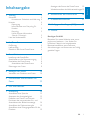 2
2
-
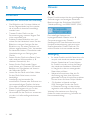 3
3
-
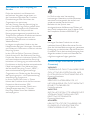 4
4
-
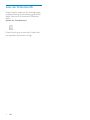 5
5
-
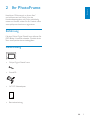 6
6
-
 7
7
-
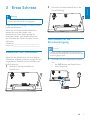 8
8
-
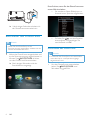 9
9
-
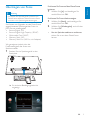 10
10
-
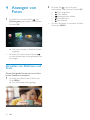 11
11
-
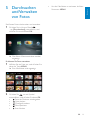 12
12
-
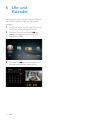 13
13
-
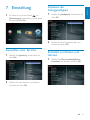 14
14
-
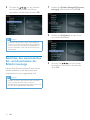 15
15
-
 16
16
-
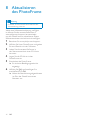 17
17
-
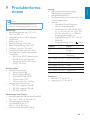 18
18
-
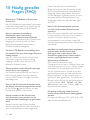 19
19
-
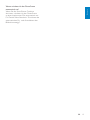 20
20
-
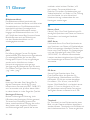 21
21
-
 22
22
Philips SPF1207 Benutzerhandbuch
- Kategorie
- Digitale Bilderrahmen
- Typ
- Benutzerhandbuch
- Dieses Handbuch eignet sich auch für
Verwandte Artikel
-
Philips SPF1307/10 Schnellstartanleitung
-
Philips SPF2307/10 Benutzerhandbuch
-
Philips SPF1208/10 Benutzerhandbuch
-
Philips SPF4610/12 Benutzerhandbuch
-
Philips SPF1327/10 Benutzerhandbuch
-
Philips SPF4308 Benutzerhandbuch
-
Philips SPF4628/12 Benutzerhandbuch
-
Philips SPF5010/12 Benutzerhandbuch
-
Philips SPF1017/12 Benutzerhandbuch
-
Philips SPF1017/00 Benutzerhandbuch